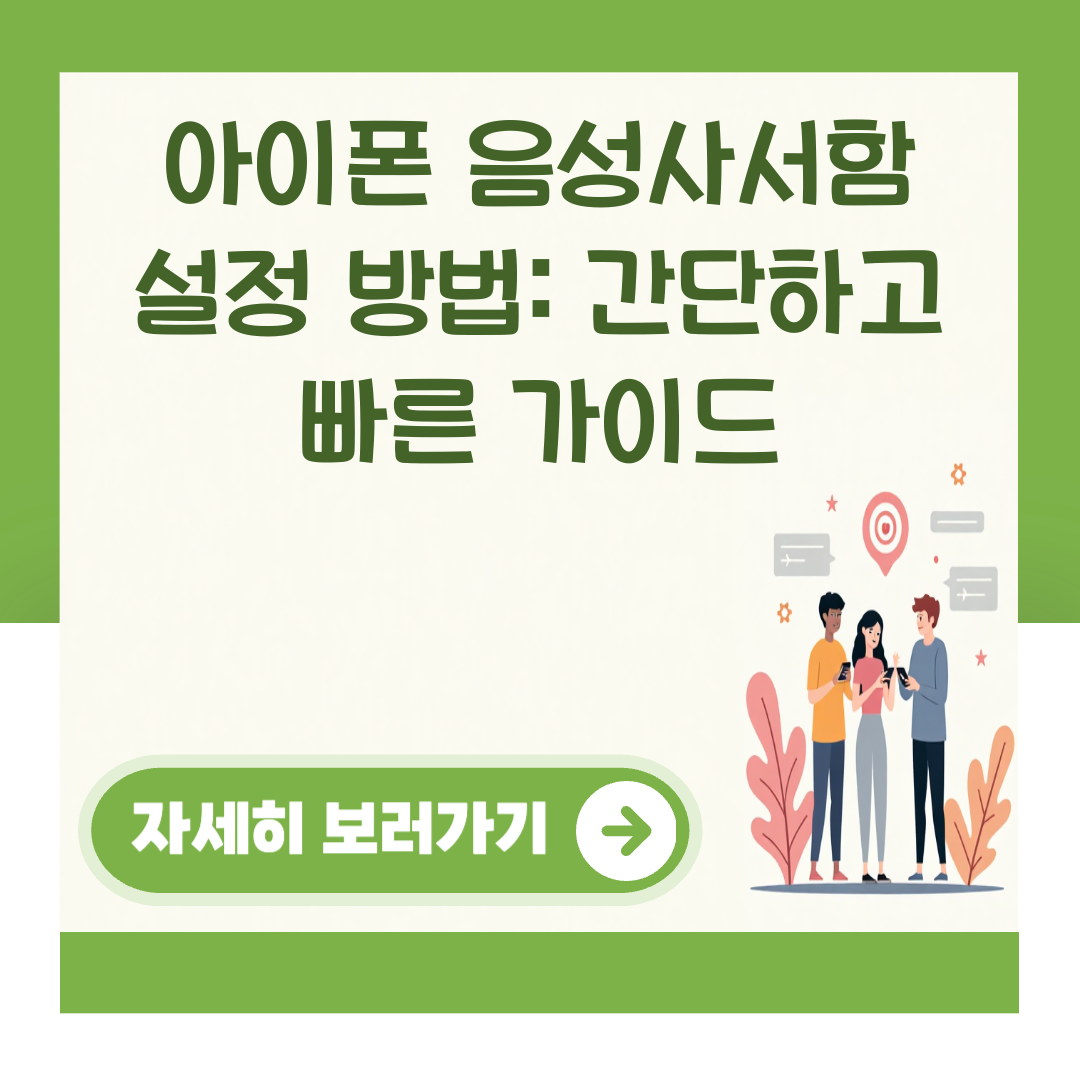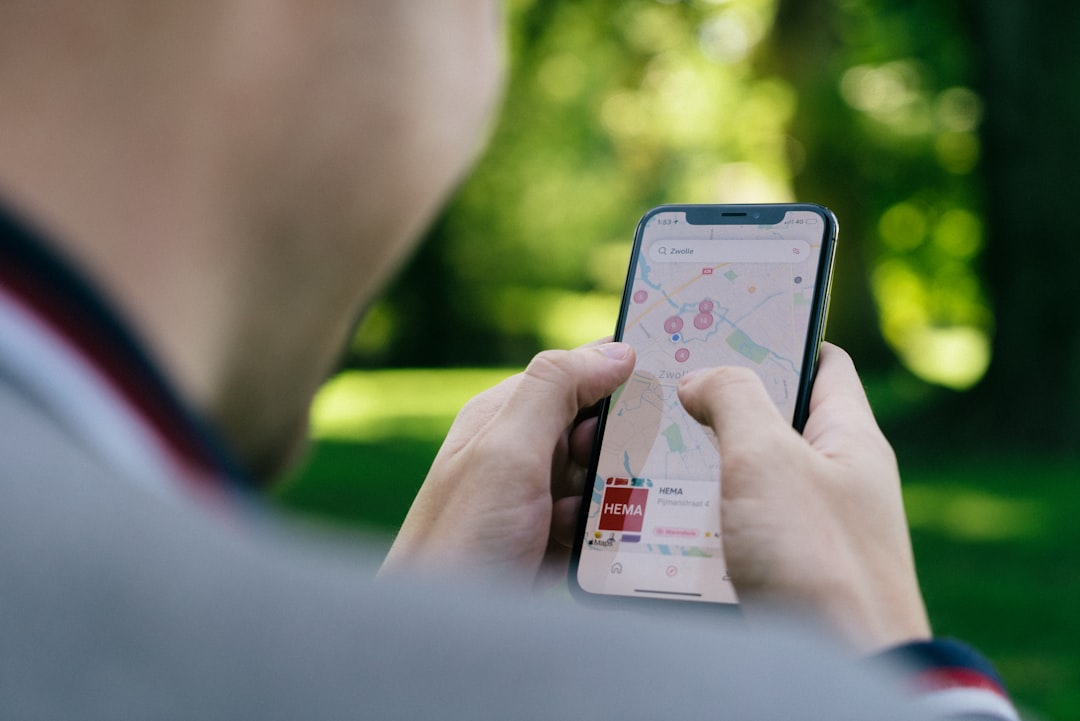카테고리 없음
아이폰 음성사서함 설정 방법: 간단하고 빠른 가이드
가치있는IT
2025. 5. 10. 19:35
반응형
아이폰 음성사서함 설정 방법: 간단하고 빠른 가이드
아이폰에서 음성사서함을 설정하는 것은 매우 간단합니다. 이 글에서는 음성사서함을 설정하는 방법을 단계별로 안내하고, 유용한 팁과 자주 묻는 질문(FAQ)을 포함하여 여러분이 쉽게 따라할 수 있도록 도와드리겠습니다. 2025년 3월 기준 최신 정보를 바탕으로 작성되었습니다.
아이폰 음성사서함 설정 요약
아이폰에서 음성사서함을 설정하려면 전화 앱을 열고 음성사서함 탭을 선택한 후, '지금 설정'을 클릭하여 비밀번호를 입력하고 인사말을 녹음하면 됩니다. 이 과정은 약 5분 정도 소요되며, 설정 후에는 음성 메시지를 쉽게 확인하고 관리할 수 있습니다.
음성사서함 설정 단계
- 전화 앱 열기: 홈 화면에서 전화 아이콘을 클릭합니다.
- 음성사서함 탭 선택: 화면 하단의 '음성사서함'을 선택합니다.
- 지금 설정 클릭: 음성사서함 설정을 시작하기 위해 '지금 설정'을 클릭합니다.
- 비밀번호 입력: 음성사서함 비밀번호를 설정합니다. (4-7자리)
- 인사말 녹음: 기본 인사말을 사용하거나 사용자 지정 인사말을 녹음합니다.
- 설정 완료: 설정이 완료되면 # 키를 눌러 저장합니다.
음성사서함 설정 시 유의사항
- 이동통신사 확인: 음성사서함 기능은 이동통신사에 따라 다를 수 있으므로, 해당 이동통신사의 지원 페이지를 확인하는 것이 좋습니다.
- 비밀번호 관리: 비밀번호는 안전하게 관리해야 하며, 잊어버릴 경우 이동통신사에 문의하여 재설정할 수 있습니다.
음성사서함 확인 방법
아이폰에서 음성사서함을 확인하는 방법은 다음과 같습니다:
- 전화 앱 열기: 전화 앱을 열고 음성사서함 탭으로 이동합니다.
- 메시지 선택: 확인하고자 하는 음성 메시지를 선택합니다.
- 재생 버튼 클릭: 메시지를 재생하려면 재생 버튼을 클릭합니다.
- 삭제 또는 공유: 필요에 따라 메시지를 삭제하거나 공유할 수 있습니다.
음성사서함의 주요 기능
| 기능 | 설명 |
|---|---|
| 실시간 전사 | 음성 메시지를 텍스트로 변환하여 실시간으로 보여줍니다. |
| 사용자 지정 인사말 | 개인의 목소리로 인사말을 녹음하여 더욱 개인화된 경험을 제공합니다. |
| 메시지 관리 | 음성 메시지를 쉽게 삭제하거나 공유할 수 있는 기능을 제공합니다. |
자주 묻는 질문(FAQ)
1. 음성사서함 비밀번호를 잊어버렸다면 어떻게 하나요?
비밀번호를 잊어버린 경우, 이동통신사 고객 서비스에 문의하여 비밀번호를 재설정할 수 있습니다.
2. 음성사서함 설정이 안 될 경우 어떻게 해야 하나요?
이동통신사에 따라 음성사서함 설정이 다를 수 있으므로, 해당 이동통신사의 지원 페이지를 확인하거나 고객 서비스에 문의하세요.
3. 음성 메시지를 삭제하면 복구할 수 있나요?
삭제된 음성 메시지는 '최근 삭제된 메시지' 폴더에서 복구할 수 있습니다.
4. 음성사서함을 설정하는 데 얼마나 시간이 걸리나요?
음성사서함 설정은 보통 5분 이내에 완료됩니다.
5. 음성사서함 기능은 모든 아이폰에서 사용할 수 있나요?
대부분의 아이폰 모델에서 음성사서함 기능을 사용할 수 있지만, 이동통신사에 따라 다를 수 있습니다.
마무리
아이폰 음성사서함 설정은 간단하고 빠르게 할 수 있습니다. 위의 단계를 따라 설정하면, 음성 메시지를 쉽게 관리하고 확인할 수 있습니다. 추가적인 질문이나 경험이 있다면 댓글로 공유해 주세요! 여러분의 소중한 경험을 듣고 싶습니다.
📌 관련 글
반응형